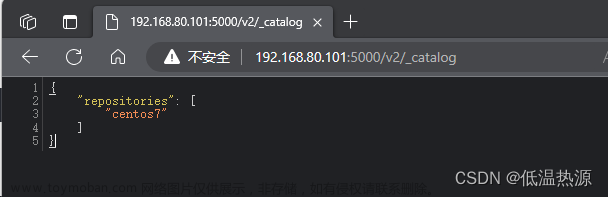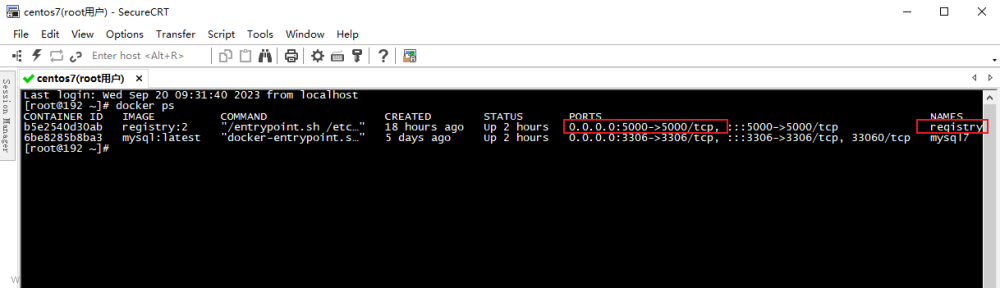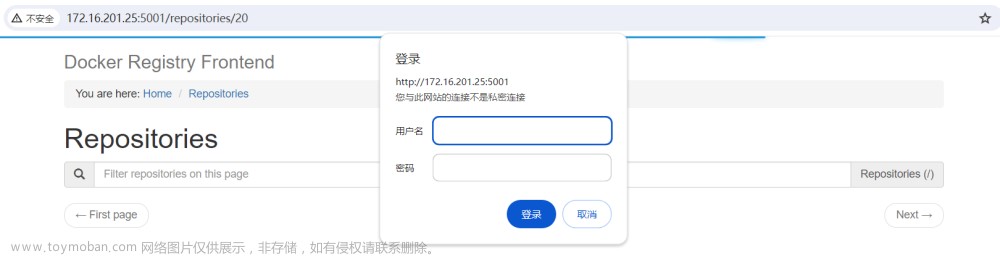当我们内部需要存储镜像时候,官方提供了registry搭建好直接用,废话少说直接操作
1.下载安装docker
在 Linux 上安装 Docker Desktop |Docker 文档https://docs.docker.com/desktop/install/linux-install/安装 Docker 引擎 |Docker 文档https://docs.docker.com/engine/install/官方文档写的非常详细,涵盖了各大平台
2.下载registry镜像
docker pull registry3.运行registry容器
docker run -d -p 5000:5000 -v /docker/myregistry/:/tmp/registry/ --privileged=true registry4.测试私有库
curl -XGET http://服务器ip:端口/v2/_catalog
curl -XGET http://192.168.6.7:5000/v2/_catalog
没问题,当前没有上传任何东西,空的就对了
5.修改配置文件支持http
vim /etc/docker/daemon.json
写入
{
"registry-mirrors": ["https://l******3.mirror.aliyuncs.com"],
"insecure-registries":["192.168.6.7:5000"]
}
当你做了别的配置切记要用,隔开 或者
{
"insecure-registries":["192.168.6.7:5000"]
}
systemctl reload docker.service新版docker重启或者重新加载配置也一样
6.推送镜像
在推送之前,要先把镜像改成规范的上传格式
格式:服务器ip:端口/镜像名称:标签
我这里拿ubuntu举例
docker tag ubuntu:latest 192.168.6.7:5000/ubuntu:1修改完再推送
docker push 192.168.6.7:5000/ubuntu:1 
可以看到现在里面有一个 ubuntu镜像了
7.拉取镜像
docker pull 服务器ip:端口/镜像名称:标签
docker pull 192.168.6.7:5000/ubuntu:1  文章来源:https://www.toymoban.com/news/detail-830206.html
文章来源:https://www.toymoban.com/news/detail-830206.html
成功拉取 文章来源地址https://www.toymoban.com/news/detail-830206.html
到了这里,关于Linux:搭建docker私有仓库(registry)的文章就介绍完了。如果您还想了解更多内容,请在右上角搜索TOY模板网以前的文章或继续浏览下面的相关文章,希望大家以后多多支持TOY模板网!